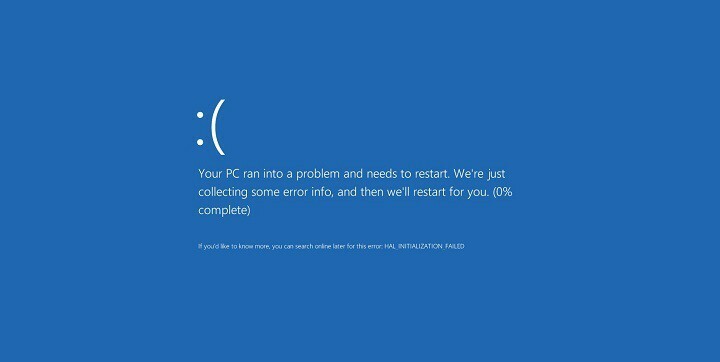
Solusi 6 – Periksa hard drive
Terkadang kesalahan BSoD seperti KERNEL MODE EXCEPTION NOT HANDLED dapat muncul karena file yang rusak di hard drive, dan untuk memperbaiki masalah ini Anda harus memeriksa hard drive Anda dengan menggunakan chkdsk perintah. Untuk melakukannya, ikuti langkah-langkah berikut:
- Masukkan Startup Lanjut (Restart komputer Anda sambil menahan tombol Bergeser kunci).
- Memilih Pemecahan masalah > Opsi Lanjutan.
- Pilih Prompt Perintah dari daftar opsi.
- Saat Command Prompt muncul, masukkan baris berikut dan tekan Enter setelah setiap baris untuk menjalankannya:
- bootrec.exe /rebuildbcd
- bootrec.exe /fixmbr
- bootrec.exe /fixboot
- Beberapa pengguna juga menyarankan agar Anda menjalankan tambahan chkdsk perintah juga. Untuk melakukan perintah ini, Anda perlu mengetahui huruf drive untuk semua partisi hard drive Anda. Di Command Prompt Anda harus memasukkan yang berikut (tetapi ingat untuk menggunakan huruf yang cocok dengan partisi hard drive Anda di PC):
- chkdsk /rc:

- chkdsk /r d:
Ini hanya contoh kami, jadi perlu diingat bahwa Anda harus melakukan perintah chkdsk untuk setiap partisi hard drive yang Anda miliki.
- chkdsk /rc:
- Nyalakan kembali komputer Anda dan periksa apakah masalah telah teratasi.
Solusi 7 – Hapus instalan aplikasi yang bermasalah
Terkadang aplikasi tertentu dapat menyebabkan jenis kesalahan ini muncul, dan untuk memperbaiki kesalahan KERNEL_MODE_EXCEPTION_NOT_HANDLED, Anda harus menemukan dan menghapus aplikasi yang bermasalah. Perlu disebutkan bahwa masalah ini dapat terjadi jika Anda menginstal atau memperbarui perangkat lunak tertentu, oleh karena itu, jika Anda memperbarui atau menginstal aplikasi baru baru-baru ini, pastikan Anda menghapusnya. Selain aplikasi, driver juga dapat menjadi penyebab umum untuk jenis kesalahan ini, dan jika Anda memperbarui driver tertentu baru-baru ini, itu juga dapat menyebabkan kesalahan Blue Screen of Death muncul. Jika itu penyebabnya, kami sangat menyarankan Anda untuk menghapus penginstalan driver yang baru saja diperbarui dengan mengikuti langkah-langkah berikut:
- Buka Pengaturan perangkat dengan menekan Tombol Windows + X dan memilih Pengaturan perangkat dari daftar.
- Kapan Pengaturan perangkat terbuka, cari driver yang bermasalah, klik kanan dan pilih Copot pemasangan.

- Jika tersedia, periksa Hapus perangkat lunak driver untuk perangkat ini dan klik baik.

Setelah Anda menghapus driver yang bermasalah, restart PC Anda. Windows 10 sekarang akan menginstal driver default, dan jika driver default berfungsi dengan baik, Anda dapat terus menggunakannya. Jika mau, Anda dapat mengunduh driver baru, tetapi hati-hati untuk tidak menginstal driver yang bermasalah lagi.
Solusi 8 – Hapus instalan perangkat lunak antivirus Anda
Menginstal perangkat lunak antivirus pada PC Anda sangat penting untuk keselamatan Anda, tetapi sayangnya, perangkat lunak antivirus terkadang dapat menyebabkan munculnya kesalahan KERNEL_MODE_EXCEPTION_NOT_HANDLED BSoD. Oleh karena itu, jika Anda mendapatkan kesalahan ini, Anda disarankan untuk mencopot pemasangan pihak ketiga mana pun program antivirus yang telah Anda instal.
Perlu disebutkan bahwa menghapus instalan perangkat lunak antivirus tidak selalu cukup, karena banyak dari alat ini meninggalkan file dan entri registri tertentu setelah Anda menghapus instalannya. Untuk sepenuhnya menghapus program antivirus tertentu, Anda harus menggunakan alat penghapus khusus. Hampir semua perusahaan antivirus besar menawarkan alat ini untuk diunduh, jadi pastikan untuk mengunduhnya untuk perangkat lunak antivirus Anda.
- BACA JUGA: Perbaiki Kesalahan '0x80070490' pada Windows 10
Solusi 9 – Perbarui BIOS
Memperbarui BIOS menghadirkan fitur baru ke new papan utama, dan selain fitur baru, juga dapat memperbaiki beberapa kesalahan BSoD seperti KERNEL_MODE_EXCEPTION_NOT_HANDLED. Untuk memperbarui BIOS, penting bagi Anda untuk mengunduh versi terbaru dari situs web produsen motherboard Anda. Kami harus memperhatikan bahwa memperbarui BIOS adalah prosedur lanjutan, oleh karena itu berhati-hatilah saat melakukannya, kecuali jika Anda ingin menyebabkan kerusakan permanen pada PC Anda. Untuk petunjuk rinci tentang cara memperbarui BIOS Anda, pastikan untuk memeriksa manual motherboard Anda.
Solusi 10 – Setel Ulang Windows 10
Jika kesalahan KERNEL_MODE_EXCEPTION_NOT_HANDLED disebabkan oleh masalah perangkat lunak, Anda harus dapat memperbaikinya dengan melakukan Reset Windows 10 10. Prosedur ini mirip dengan instalasi bersih clean, oleh karena itu pastikan untuk mencadangkan semua file dan folder penting dari C. Anda partisi. Kami juga harus menyebutkan bahwa Anda mungkin memerlukan Media instalasi Windows 10 Windows untuk menyelesaikan proses ini, dan Anda dapat dengan mudah membuat bootable Flash disk dengan menggunakan Alat Pembuatan Media. Untuk melakukan reset Windows 10, lakukan hal berikut:
- Restart komputer Anda beberapa kali saat boot untuk memulai Perbaikan Otomatis proses.
- Pilih Pemecahan masalah > Setel ulang PC ini > Hapus semuanya. Jika Anda diminta untuk memasukkan media instalasi Windows 10, pastikan untuk melakukannya.
- Pilih Hanya drive tempat Windows diinstal > Hapus saja file saya.
- Klik Setel ulang tombol dan tunggu proses reset selesai.
Jika masalah tetap ada bahkan setelah Windows 10 reset, kemungkinan besar kesalahan tersebut disebabkan oleh perangkat keras yang rusak.
Solusi 11 – Periksa perangkat keras Anda
Jenis kesalahan ini sering kali disebabkan oleh perangkat keras yang rusak, jadi pastikan untuk memeriksa apakah RAM Anda berfungsi dengan baik. Untuk memeriksa RAM Anda, kami menyarankan Anda menggunakan MemTest86+ untuk melakukan pemindaian menyeluruh. Jika RAM Anda berfungsi dengan baik, pastikan Anda memeriksa semua komponen perangkat keras utama lainnya.
KERNEL_MODE_EXCEPTION_NOT_HANDLED dapat menjadi masalah utama pada Windows 10, tetapi kami harap Anda berhasil memperbaiki kesalahan ini dengan menggunakan salah satu solusi kami.
BACA JUGA:
- Perbaiki: Kesalahan SYSTEM_EXIT_OWNED_MUTEX pada Windows 10
- Perbaiki: Kesalahan 'Sesuatu Terjadi' di Windows 10
- Fix: BSOD Disebabkan oleh 'Kernel Auto Boost Lock Acquisition With Raised IRQL'
- Perbaiki: 'Kegagalan Pemeriksaan Keamanan Kernel' di Windows 10, 8.1
- Perbaiki: kesalahan SESSION3_INITIALIZATION_FAILED pada Windows 10


